Blofin Letöltés - BloFin Hungary - BloFin Magyarország
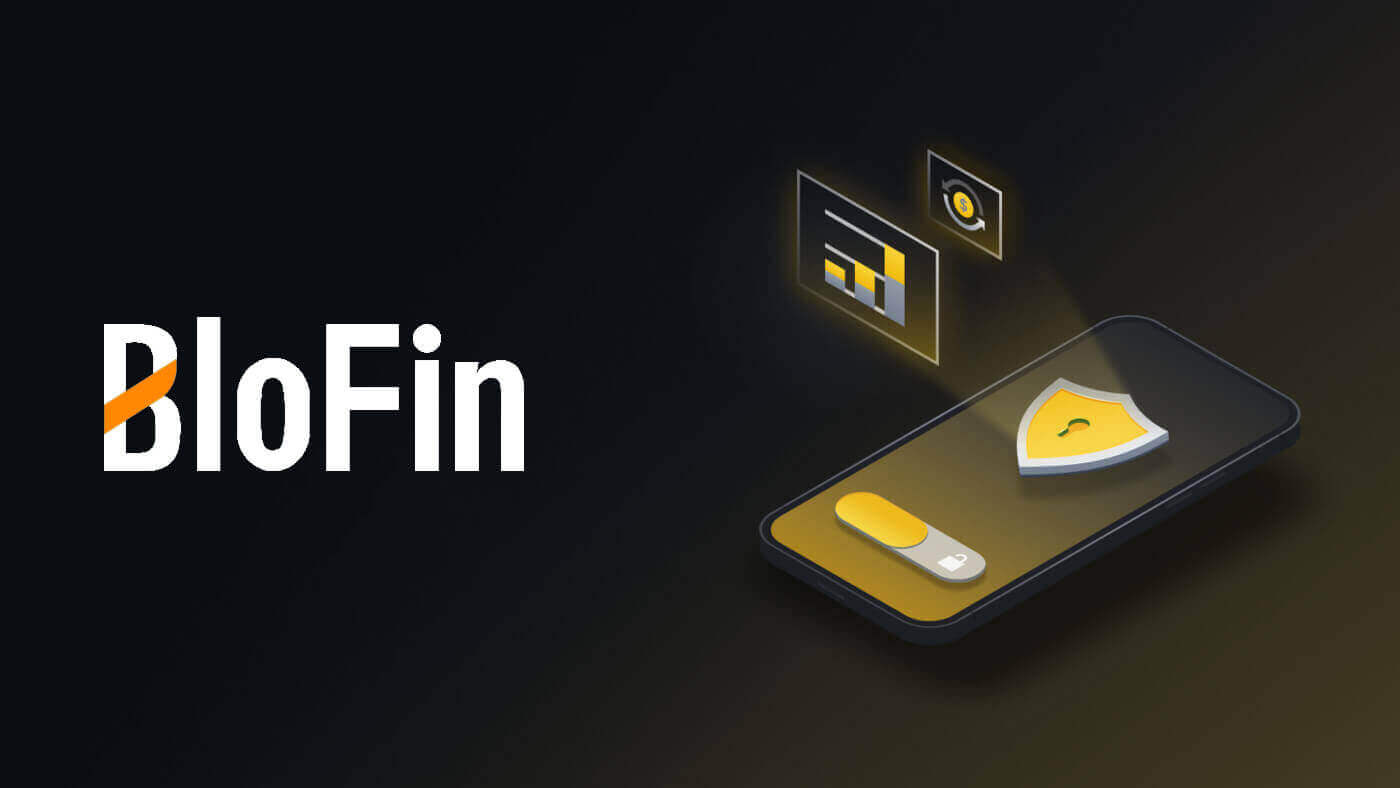
A BloFin alkalmazás letöltése és telepítése iOS telefonra
A kereskedési platform mobil verziója pontosan megegyezik a webes verziójával. Következésképpen nem lesz probléma a kereskedéssel, a befizetésekkel vagy a kifizetésekkel. Sőt, a BloFin kereskedési alkalmazás iOS-re a legjobb alkalmazás az online kereskedéshez.Töltse le a BloFin alkalmazást az App Store -ból . Egyszerűen keresse meg a „ BloFin ” alkalmazást, és töltse le iPhone-jára vagy iPadjére.
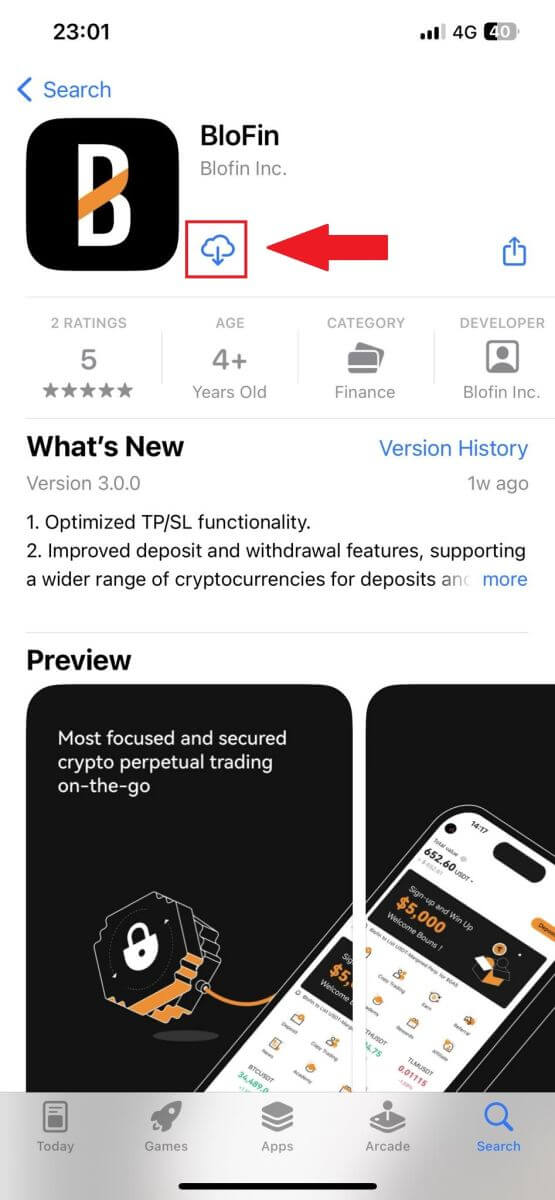
Várja meg, amíg a telepítés befejeződik. Ezután regisztrálhat a BloFin alkalmazásban, és bejelentkezhet a kereskedés megkezdéséhez.
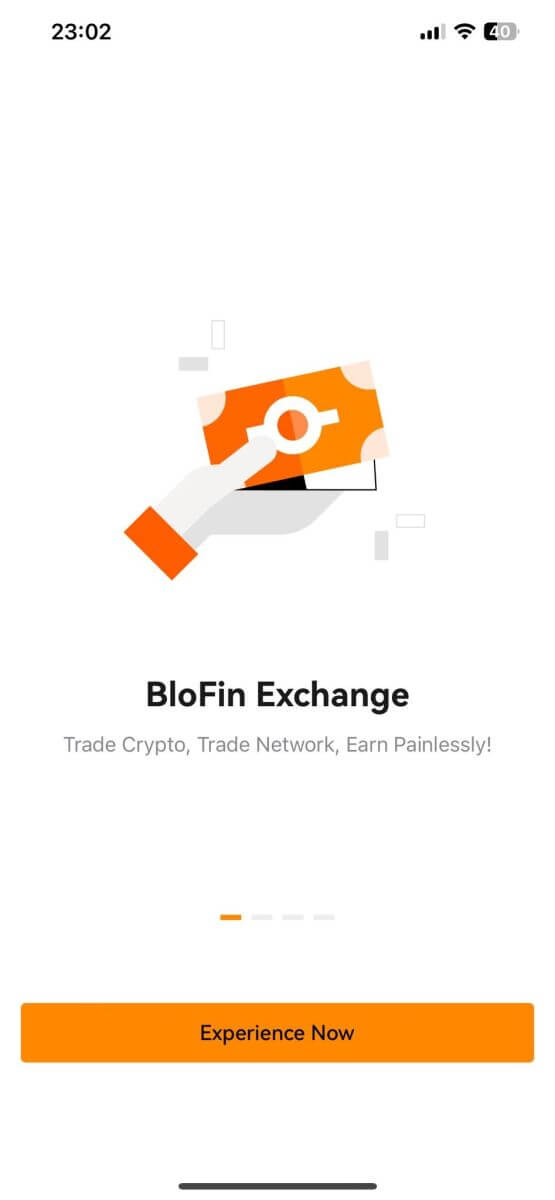
A BloFin alkalmazás letöltése és telepítése Android telefonra
A BloFin kereskedési alkalmazás Androidra a legjobb alkalmazás az online kereskedéshez. Nem lesz probléma a kereskedéssel, a befizetésekkel vagy a kifizetésekkel sem.Töltse le a BloFin mobilalkalmazást a Google Play Áruházból . Egyszerűen keresse meg a „ BloFin ” alkalmazást, és telepítse Android telefonjára.
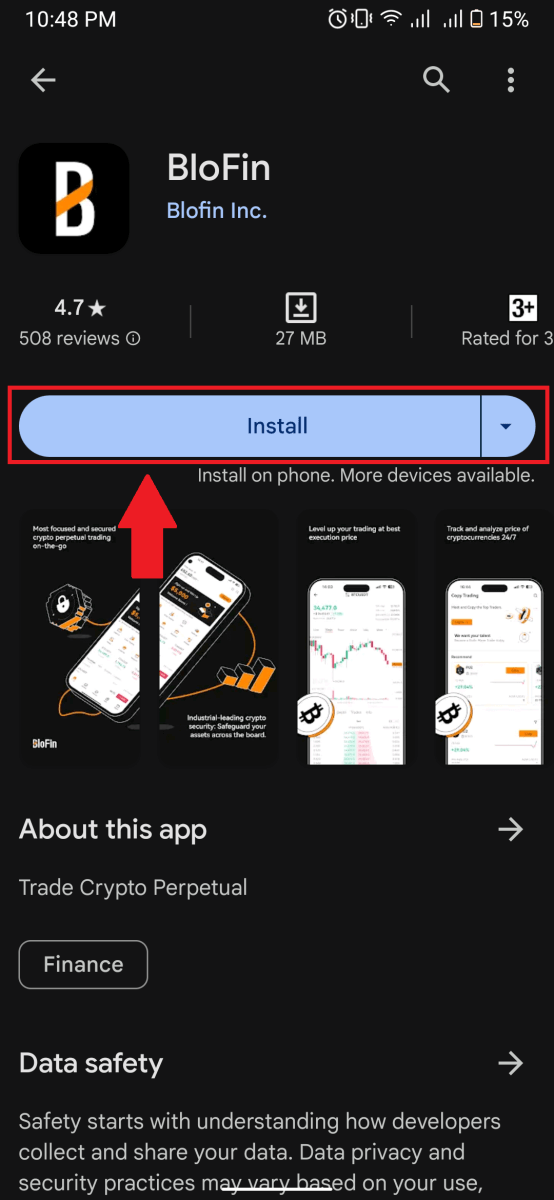
Várja meg, amíg a telepítés befejeződik. Ezután regisztrálhat a BloFin alkalmazásban, és bejelentkezhet a kereskedés megkezdéséhez.
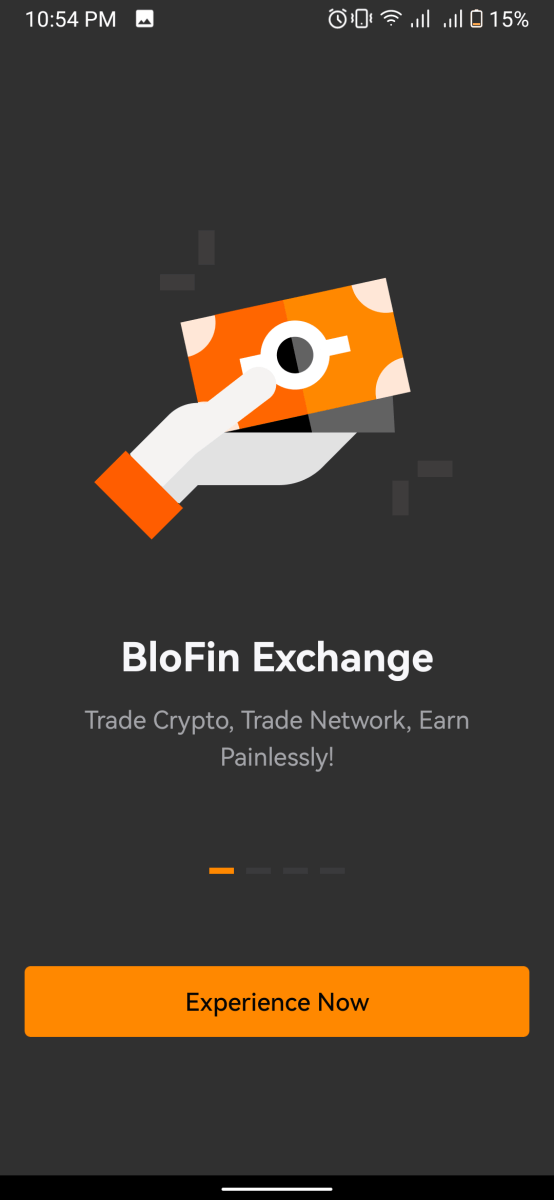
_
Hogyan regisztrálhat fiókot a BloFin alkalmazásban
1. Telepítenie kell a BloFin alkalmazást, hogy létrehozzon egy fiókot kereskedéshez a Google Play Áruházban vagy az App Store- ban .
2. Nyissa meg a BloFin alkalmazást, érintse meg a [Profil] ikont, majd érintse meg a [Sign up] gombot .


3. Válassza az [ Email ] vagy [ Phone Number ] lehetőséget, adja meg e-mail címét vagy telefonszámát, hozzon létre egy biztonságos jelszót a fiókjához, olvassa el és ellenőrizze a Szolgáltatási feltételeket és az Adatvédelmi szabályzatot, majd érintse meg a [Sign up] gombot .
Jegyzet :
- A jelszónak legalább 8 karakterből kell állnia, egy nagybetűből és egy számból.


4. 6 számjegyű ellenőrző kódot kap e-mailben vagy telefonjában. Írja be a kódot, és érintse meg a [Küldés] gombot .
Ha nem kapott ellenőrző kódot, kattintson az [Újraküldés] gombra.


5. Gratulálunk! Sikeresen létrehozott egy BloFin fiókot a telefonon.

_
Gyakran Ismételt Kérdések (GYIK)
Miért nem tudok e-maileket fogadni a BloFintől?
Ha nem kap a BloFintől küldött e-maileket, kövesse az alábbi utasításokat az e-mail beállításainak ellenőrzéséhez:Be van jelentkezve a BloFin fiókodhoz regisztrált e-mail címedre? Előfordulhat, hogy Ön ki van jelentkezve az e-mailjéből az eszközén, és ezért nem látja a BloFin e-maileket. Kérjük, jelentkezzen be és frissítse.
Ellenőrizte e-mailje spam mappáját? Ha úgy találja, hogy az e-mail szolgáltatója a BloFin e-maileket a spam mappájába tolja, megjelölheti őket „biztonságosként” a BloFin e-mail címek engedélyezési listájával. A beállításhoz olvassa el a BloFin e-mailek engedélyezési listája című részt.
Az e-mail kliens vagy a szolgáltató normális működése? Annak érdekében, hogy a tűzfal vagy a víruskereső program ne okozzon biztonsági ütközést, ellenőrizze az e-mail-kiszolgáló beállításait.
Tele van a postaládája e-mailekkel? Ha elérte a korlátot, nem fog tudni e-maileket küldeni és fogadni. Ha helyet szeretne adni az új e-maileknek, eltávolíthat néhányat a régebbiek közül.
Ha lehetséges, regisztráljon az általános e-mail címekkel, például Gmail, Outlook stb.
Miért nem kapok SMS-ellenőrző kódokat?
A BloFin folyamatosan azon dolgozik, hogy javítsa a felhasználói élményt az SMS-hitelesítési lefedettség kiterjesztésével. Ennek ellenére bizonyos nemzetek és régiók jelenleg nem támogatottak. Ha nem tudja engedélyezni az SMS-hitelesítést, ellenőrizze globális SMS-lefedettségi listánkat, hogy megtudja, lefedett-e tartózkodási helye. Kérjük, használja a Google hitelesítést elsődleges kéttényezős hitelesítésként, ha tartózkodási helye nem szerepel a listán.
Ha az SMS-hitelesítés aktiválása után sem tud SMS-kódokat fogadni, vagy ha jelenleg olyan országban vagy régióban él, amelyre globális SMS-lefedettségi listánk vonatkozik, a következő lépéseket kell megtenni:
- Győződjön meg arról, hogy erős hálózati jel van a mobileszközön.
- Tiltson le minden hívásblokkolót, tűzfalat, víruskeresőt és/vagy hívóprogramot a telefonján, amelyek megakadályozhatják az SMS kódszámunk működését.
- Kapcsolja be újra a telefont.
- Ehelyett próbálja meg a hangos ellenőrzést.
Hogyan lehet fokozni a BloFin fiók biztonságát
1. Jelszóbeállítások: Kérjük, állítson be egy összetett és egyedi jelszót. Biztonsági okokból győződjön meg arról, hogy legalább 8 karakterből álló jelszót használ, beleértve legalább egy nagy- és kisbetűt, valamint egy számot. Kerülje a nyilvánvaló minták vagy mások számára könnyen hozzáférhető információk (pl. neve, e-mail címe, születésnapja, mobilszáma stb.) használatát.
- Az általunk nem javasolt jelszóformátumok: lihua, 123456, 123456abc, test123, abc123
- Javasolt jelszóformátumok: Q@ng3532!, iehig4g@#1, QQWwfe@242!
2. Jelszavak megváltoztatása: Fiókja biztonságának növelése érdekében javasoljuk, hogy rendszeresen változtassa jelszavát. A legjobb, ha háromhavonta megváltoztatja jelszavát, és minden alkalommal teljesen más jelszót használ. A biztonságosabb és kényelmesebb jelszókezelés érdekében javasoljuk, hogy használjon jelszókezelőt, például „1Password” vagy „LastPass”.
- Ezenkívül kérjük, hogy jelszavait szigorúan bizalmasan kezelje, és ne adja ki másoknak. A BloFin munkatársai soha semmilyen körülmények között nem kérik a jelszavát.
3. Kéttényezős hitelesítés (2FA)
A Google Authenticator összekapcsolása: A Google Authenticator egy dinamikus jelszóeszköz, amelyet a Google indított el. Mobiltelefonját kell használnia a BloFin által biztosított vonalkód beolvasásához vagy a kulcs megadásához. A hozzáadást követően 30 másodpercenként egy érvényes 6 számjegyű hitelesítési kód generálódik a hitelesítőn.
4. Óvakodjon az adathalászattól
Kérjük, ügyeljen az adathalász e-mailekre, amelyek úgy tesznek, mintha a BloFintől származnának, és mindig győződjön meg arról, hogy a hivatkozás a hivatalos BloFin webhely linkje, mielőtt bejelentkezik BloFin fiókjába. A BloFin munkatársai soha nem kérik Öntől jelszavát, SMS-ben vagy e-mailben ellenőrző kódjait vagy Google Hitelesítő kódjait.


